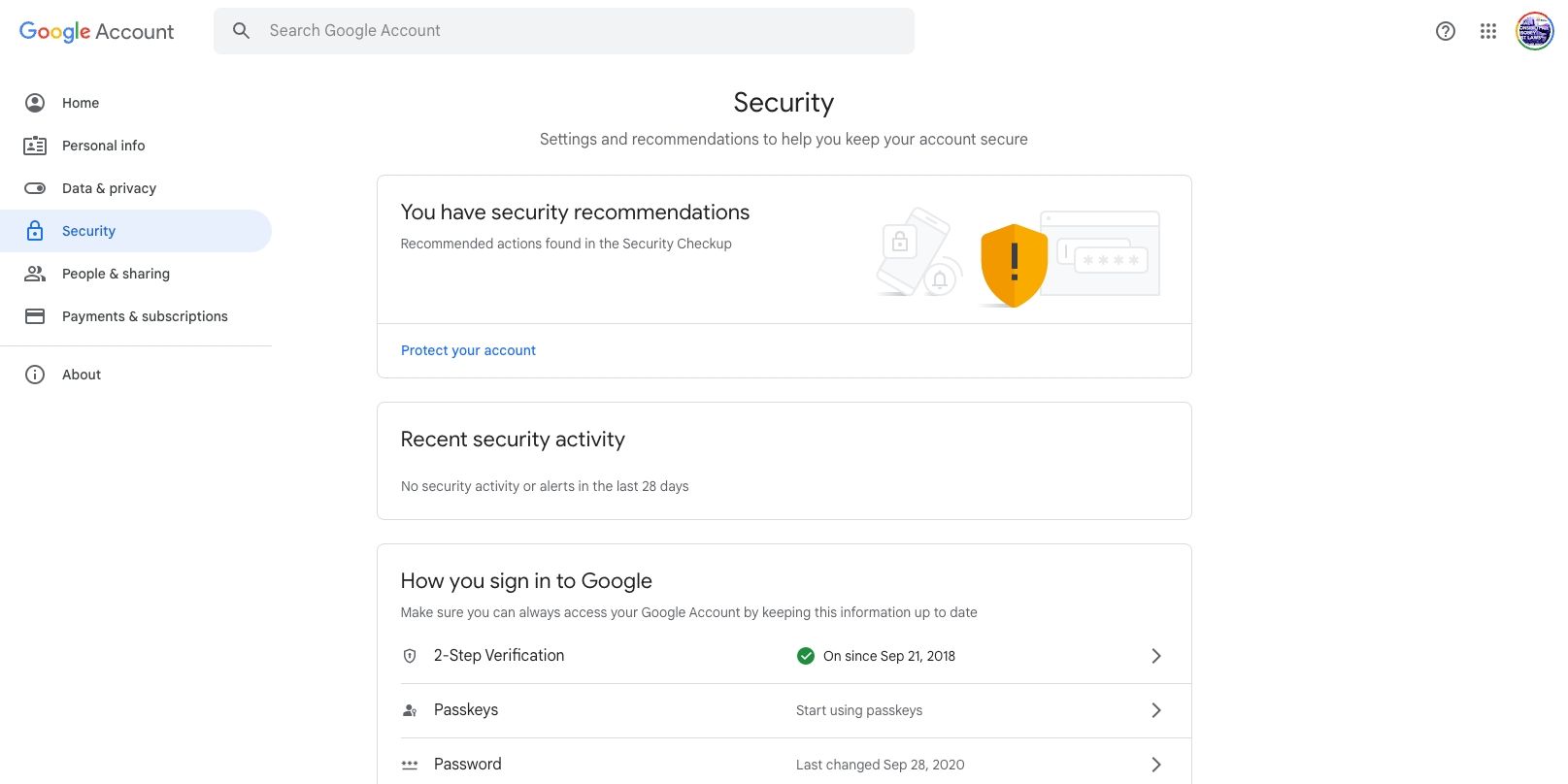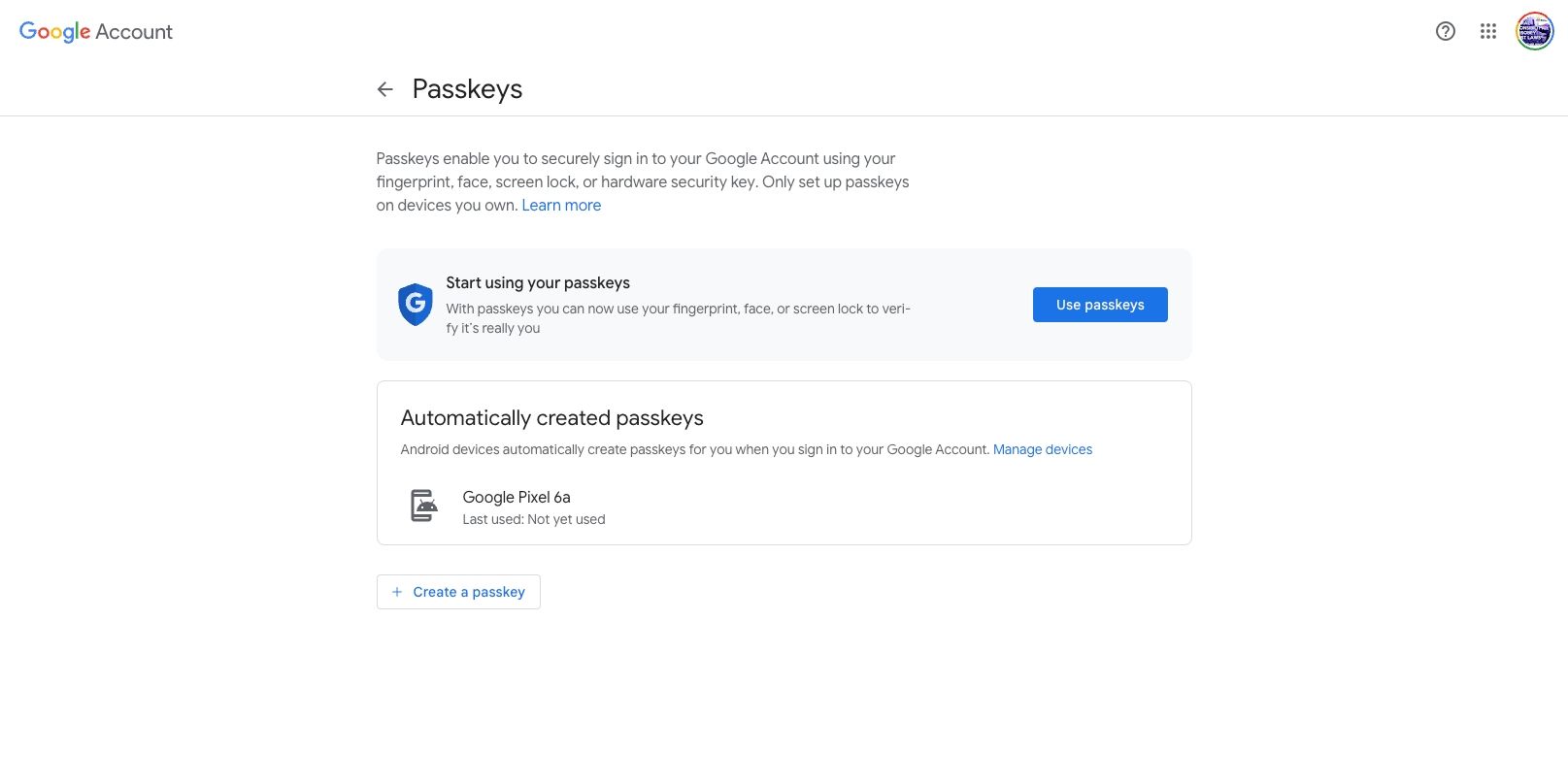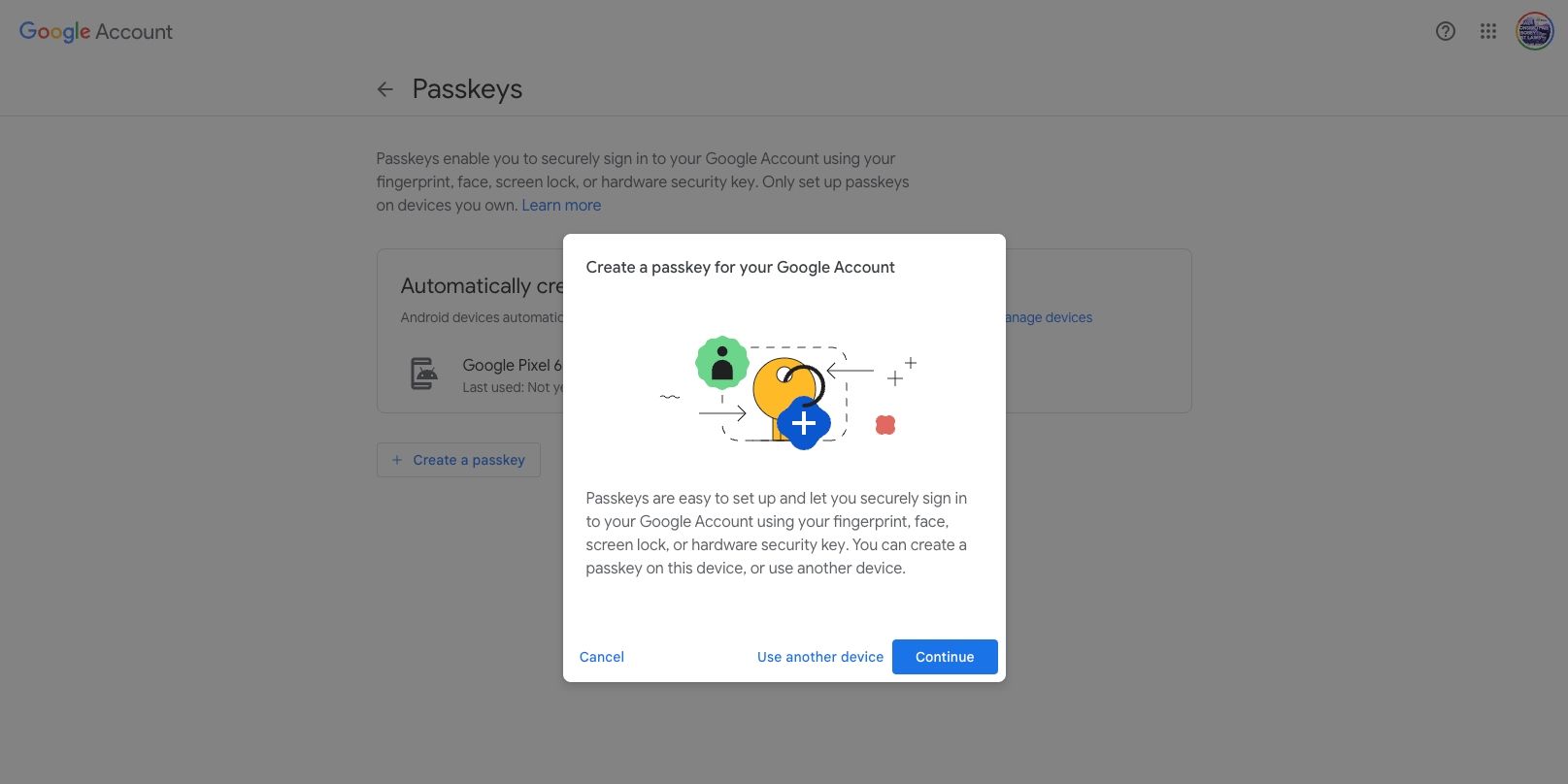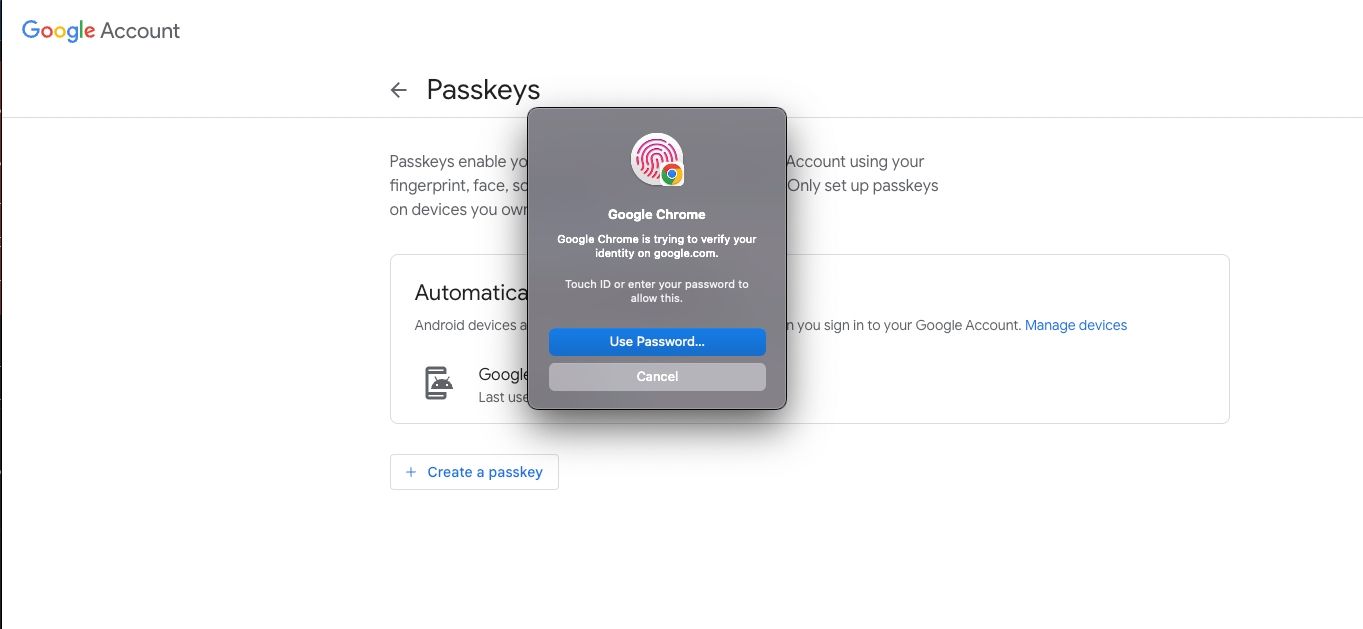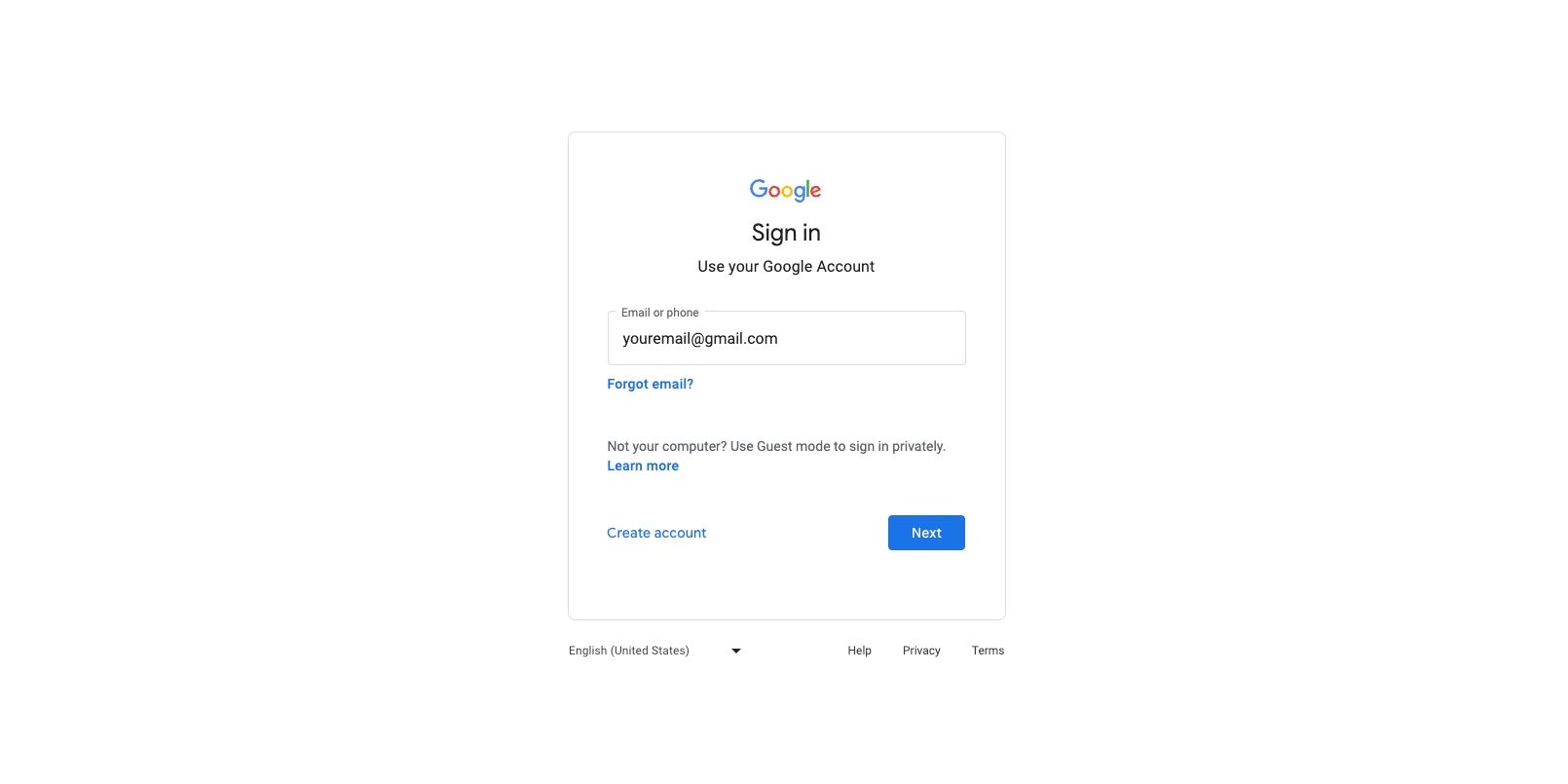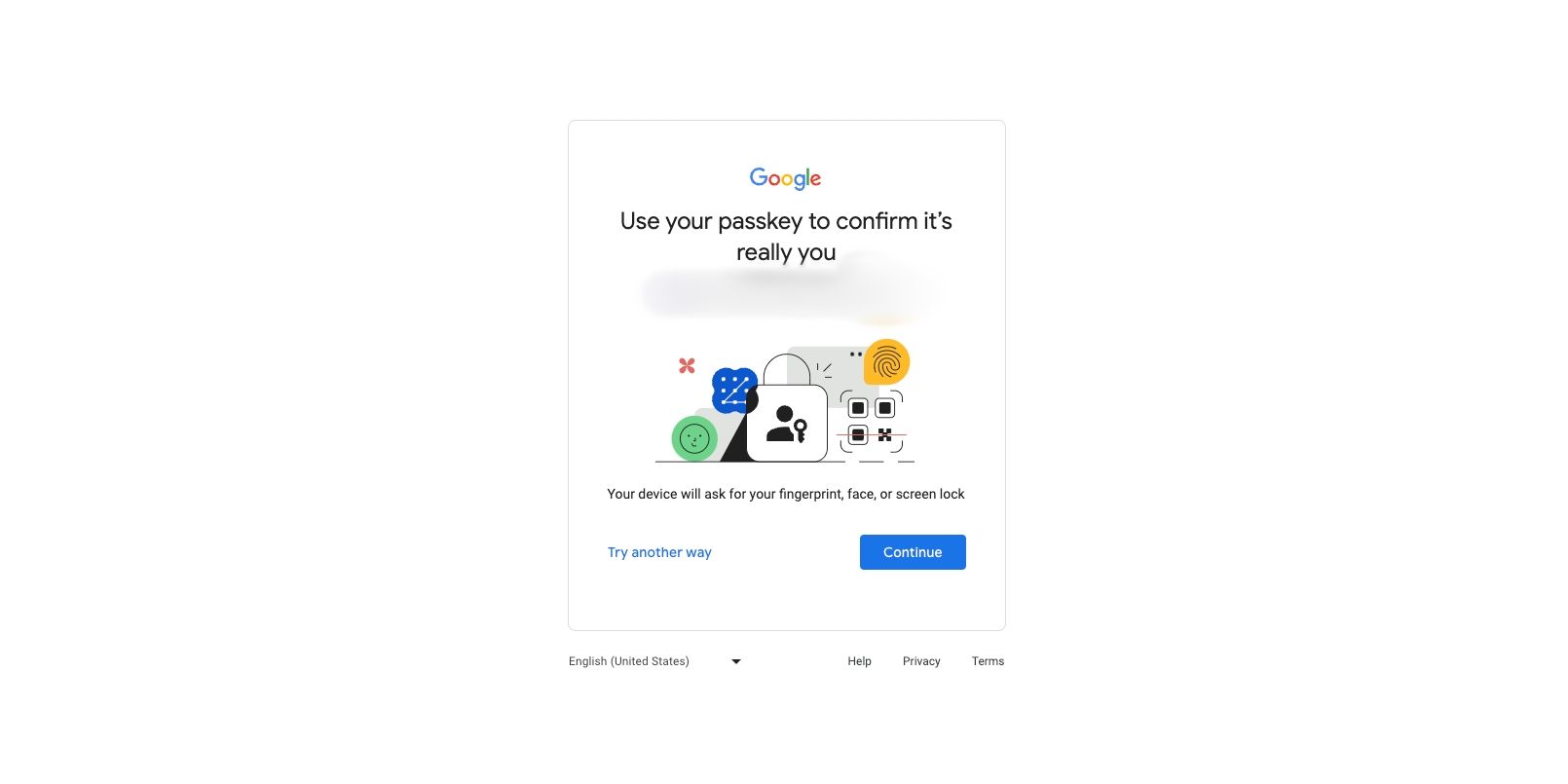Bien qu’imparfaits, les mots de passe constituent la principale méthode de connexion aux comptes en ligne. En raison de leurs faiblesses, de nombreux sites Web et applications utilisent l’authentification en deux étapes pour renforcer la sécurité des comptes. Toutefois, votre compte Google propose une méthode de connexion plus sûre, les clés de passe.
Nous allons vous montrer comment configurer les passkeys sur votre compte Google et comment utiliser les passkeys pour vous connecter à votre compte via votre navigateur Web.
Qu’est-ce qu’un mot de passe ?
Les Passkeys sont un moyen alternatif de se connecter à des comptes en ligne à l’aide d’un authentificateur. L’authentificateur peut être votre téléphone Android, votre appareil Windows ou même votre iPhone. Contrairement à la combinaison traditionnelle d’un nom d’utilisateur et d’un mot de passe, les passkeys vous permettent de vous connecter à un compte en ligne en utilisant la même méthode que celle que vous utilisez pour déverrouiller votre appareil, comme votre code PIN, votre scan facial, votre scan d’empreintes digitales ou votre clé de sécurité matérielle.
Le principal avantage des passkeys est qu’ils sont plus sûrs que les mots de passe. Voici une explication des différences entre les mots de passe et les clés de sécurité et des raisons pour lesquelles ces dernières sont plus sûres.
Exigences minimales pour l’utilisation des clés d’accès
Grâce à l’architecture sous-jacente, les passkeys peuvent renforcer la sécurité de vos comptes Google. Le seul inconvénient est que cette fonctionnalité n’est disponible que sur certains appareils. Pour utiliser une clé de sécurité afin de vous connecter à votre compte Google sur le web, vous devez disposer d’un appareil fonctionnant au moins sous Windows 10 ou macOS Ventura.
À l’heure actuelle, les clés de connexion ne sont prises en charge que par trois navigateurs, à savoir Chrome (version 109 ou ultérieure), Safari (version 16 ou ultérieure) et Microsoft Edge (version 109 ou ultérieure). Avant de poursuivre ce guide, vérifiez que vous remplissez ces conditions.
Comment configurer les Passkeys sur votre compte Google
Avant de configurer un mot de passe, vous devez savoir que cette méthode de connexion ne doit pas être utilisée sur un appareil partagé. En effet, en raison du fonctionnement des codes d’accès, toute personne capable de déverrouiller l’appareil peut se connecter à votre compte Google.
Pour commencer, procédez comme suit :
- Tout d’abord, rendez-vous sur myaccount.google.com et connectez-vous si ce n’est pas déjà fait.
- Sélectionnez Sécurité dans la barre latérale gauche et une fois que vous êtes dans l’onglet sécurité, faites défiler vers le bas et cliquez sur Clés d’accès sous Comment se connecter à Google.
- Ensuite, sélectionnez Utiliser les clés d’accès, puis cliquez sur Terminé sur la fenêtre contextuelle. Cela vous permettra d’utiliser des passkeys pour vous connecter à votre compte Google.
- Appuyez sur Créer un passe > ; Continuer. Au cas où vous n’auriez que Utiliser un autre appareil après avoir cliqué sur Créer un passkeyVotre appareil ou navigateur actuel ne prend pas en charge les passkeys.
- Si une autre fenêtre pop-up s’affiche, sélectionnez ContinuerAprès cela, vous serez invité à vérifier votre identité en utilisant l’une des méthodes que vous utilisez pour déverrouiller votre appareil.
- Une fois que vous aurez vérifié votre identité, un mot de passe sera créé. Cliquez sur Terminé pour fermer la fenêtre pop-up.
Une fois les étapes terminées, vous disposerez d’un nouveau mot de passe sous Passkeys que vous avez créés.
Si vous disposez d’un compte Google Workspace, vous ne pouvez utiliser les clés d’accès que si votre administrateur l’autorise sur votre compte. Dans l’intervalle, vous continuerez à utiliser la combinaison e-mail et mot de passe pour vous connecter.
Comment se connecter à son compte Google à l’aide de codes d’accès ?
Une fois l’option activée, vous pouvez utiliser des codes d’accès pour vous connecter si vous vous déconnectez de votre compte Google. Voici comment procéder :
- Rendez-vous sur accounts.google.com et saisissez votre adresse e-mail.
- Cliquez sur Suivant.
- Sur l’écran suivant, sélectionnez Continuer. Votre appareil vous demandera votre empreinte digitale, votre visage ou votre code PIN, en fonction de ce que vous utilisez pour le déverrouiller. Il se peut que vous deviez sélectionner Continuer sur une deuxième fenêtre contextuelle avant que votre appareil ne vous invite à vérifier votre identité.
- Après avoir vérifié votre identité, vous serez connecté à votre compte.
Sécurisez votre compte Google avec Passkeys
Les passkeys constituent une méthode sûre et pratique pour se connecter à votre compte Google. Vous pouvez utiliser des passkeys pour vous connecter à votre compte Google si vous remplissez les conditions requises. En suivant les étapes ci-dessus, vous pouvez configurer votre compte Google de manière à privilégier les clés de sécurité par rapport à l’utilisation d’une combinaison d’adresse électronique et de mot de passe, et apprendre à vous connecter facilement à votre compte à l’aide d’une clé de sécurité.